Tradicionalmente, se usa iTunes para transferir archivos de un PC a un iPhone, pero ahora ya no es la única opción. Existen varios métodos eficaces para transferir tus archivos. En esta guía, encontrarás 8 maneras de transferir archivos con o sin iTunes, incluyendo tus contactos, fotos, vídeos, documentos y más.
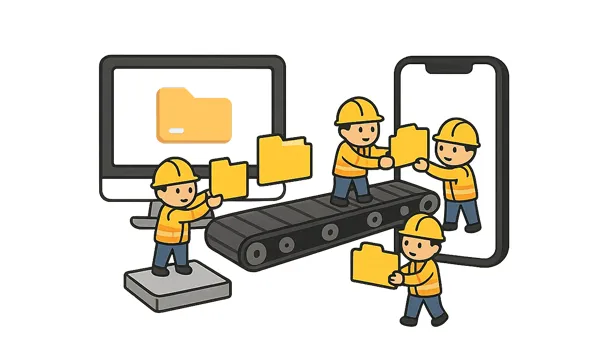
Parte 1: Transferir archivos de PC a iPhone con iTunes
Aunque existen métodos más recientes, iTunes sigue siendo una opción viable para sincronizar archivos, especialmente contenido multimedia como música y vídeos descargados, entre tu ordenador y tus dispositivos iOS. Si quieres transferir archivos de tu ordenador a tu iPhone, puedes usar iTunes .
Aquí te explicamos cómo:
Paso 1: Descarga e instala iTunes en tu ordenador y, a continuación, conecta tu iPhone mediante USB. Si ya lo tienes instalado, ábrelo y conecta tu iPhone directamente.
Paso 2: Si se le solicita, haga clic en " Confiar en este ordenador " en su iPhone e introduzca su código de acceso. En iTunes, haga clic en " Cuenta " > " Autorizaciones " > " Autorizar este ordenador ".
Paso 3: En iTunes, haz clic en el icono del dispositivo situado en la parte superior izquierda para seleccionar tu iPhone. En la barra lateral izquierda, selecciona el tipo de contenido que deseas transferir (por ejemplo, Música, Películas, Programas de TV, Fotos o Libros).
Paso 4: Marca la casilla junto a " Sincronizar [Tipo de contenido] " y luego selecciona los archivos o carpetas específicos que deseas sincronizar. Finalmente, haz clic en " Aplicar " o " Sincronizar " en la esquina inferior derecha para iniciar la transferencia.
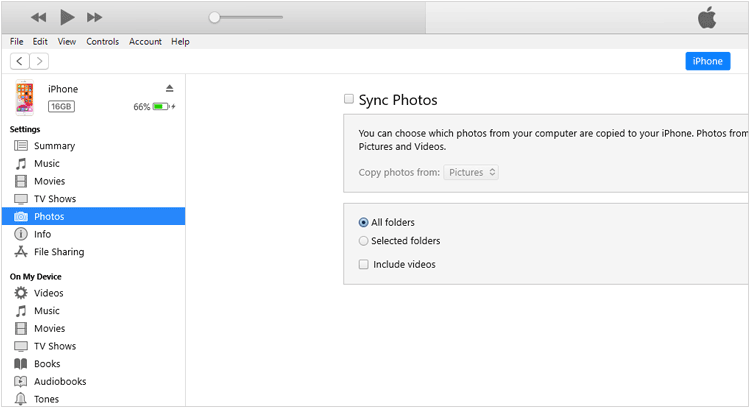
Consejos: ¿La herramienta iTunes no puede realizar una copia de seguridad de tu iPhone porque se ha producido un error ? Puedes repararlo sin problemas.
Parte 2: Transferir archivos del ordenador al iPhone sin iTunes
Para quienes prefieren transferir archivos de PC a iPhone sin iTunes, o para tipos de archivos que no se manejan fácilmente con este, existen 7 excelentes alternativas.
2.1 Uso de la aplicación Dispositivos Apple
Para los usuarios de Windows que ejecutan Windows 10 o posterior, la aplicación Dispositivos Apple está diseñada para reemplazar iTunes en la gestión de dispositivos, ofreciendo una experiencia más ágil para la sincronización y la copia de seguridad.
Aquí te explicamos cómo transferir archivos desde un PC con Windows a un iPhone mediante esta aplicación:
Paso 1: Descarga e instala la aplicación Dispositivos Apple desde la Microsoft Store. Luego, conecta tu iPhone a tu PC mediante USB.
Paso 2: Abre la app Dispositivos Apple. Tu iPhone debería aparecer en la barra lateral. Luego, haz clic en " Archivos " en el panel izquierdo. Verás una lista de las apps instaladas en tu iPhone.
Paso 3: Ahora, arrastra tus archivos desde tu PC con Windows a una aplicación compatible con esos formatos. A continuación, los archivos se transferirán a tu iPhone.
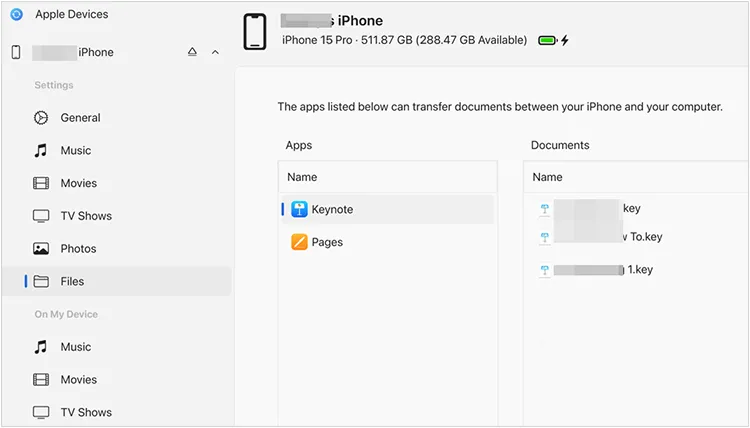
2.2 Uso del administrador de iPhone de iReaShare
Si no te gusta usar iTunes o dispositivos Apple, puedes considerar iReaShare iPhone Manager , un programa de gestión de archivos flexible. Puedes importar contactos, calendario, marcadores, documentos e incluso copias de seguridad de iTunes desde tu ordenador a tu iPhone.
Características principales de iReaShare iPhone Manager:
* Transfiere diversos archivos entre tu PC y tu iPhone sin esfuerzo.
* Te permite previsualizar los datos de tu iPhone en tu ordenador y gestionarlos directamente.
* Realiza una copia de seguridad de los datos de tu iPhone en tu ordenador sin perderlos.
* Restaura archivos de copia de seguridad desde tu ordenador a tu dispositivo iOS sin sobrescribir los archivos existentes.
* Admite la transferencia selectiva de contactos , fotos, vídeos, música, libros electrónicos y mucho más.
* Altamente compatible con iOS 5.0 y versiones superiores, incluyendo iOS 26, como iPhone 17 Pro/17 Pro Max/17/Air/16/15/14/13, etc.
* Funcionará en Windows 7/8/10/11 y Mac OS X 10.9 o superior.
Descarga iReaShare iPhone Manager.
Descargar para Windows Descargar para Mac
Aquí te explicamos cómo transferir archivos de un ordenador a un iPhone con iPhone Manager:
Paso 1: Instale iReaShare iPhone Manager en su computadora y conecte su iPhone a la computadora con USB.
Paso 2: Una vez conectado, elija los tipos de archivos que desea transferir y haga clic en " Importar " para seleccionar archivos de su computadora.

Paso 3: Haz clic en " Abrir " para transferir los archivos a tu iPhone. Luego podrás acceder a ellos directamente en tu dispositivo iOS.

2.3 Uso de iCloud Drive
iCloud Drive es el servicio de almacenamiento en la nube de Apple, que proporciona una forma cómoda de transferir fotos , documentos y otros archivos entre todos tus dispositivos Apple y tu PC.
Aquí te explicamos cómo transferir archivos a un iPhone con iCloud Drive:
Paso 1: En tu iPhone, ve a Ajustes > " [Tu nombre] " > " iCloud " > " iCloud Drive " y asegúrate de que esté activado.
Paso 2: En tu PC, descarga e instala iCloud para Windows desde el sitio web de Microsoft e inicia sesión con tu ID de Apple.
Paso 3: Una vez instalado, iCloud Drive aparecerá como una carpeta en el Explorador de archivos de tu PC.
Paso 4: Arrastra y suelta los archivos desde tu PC a la carpeta de iCloud Drive. Estos archivos estarán accesibles en tu iPhone dentro de la app Archivos, en " iCloud Drive ".

2.4 Uso de Google Drive
Para la transferencia de archivos entre plataformas, Google Drive ofrece una solución de almacenamiento en la nube robusta y ampliamente utilizada. Siempre que tengas suficiente espacio de almacenamiento en tu cuenta de Google, puedes subir y sincronizar tus archivos desde un ordenador a tu iPhone de forma inalámbrica.
Estos son los pasos:
Paso 1: En tu PC, abre tu navegador web, ve a Google Drive y sube los archivos que deseas transferir.

Paso 2: En tu iPhone, descarga e instala la aplicación Google Drive desde la App Store. A continuación, inicia sesión con la misma cuenta de Google que utilizaste en tu PC.
Paso 3: Abre la aplicación Google Drive en tu iPhone y encontrarás los archivos subidos disponibles para verlos, descargarlos o abrirlos en otras aplicaciones.

2.5 Uso de Phone Link
Phone Link (antes conocida como la aplicación Tu Teléfono) en Windows permite transferir algunos archivos, principalmente fotos. Además, es compatible con dispositivos iOS con iOS 16 o superior.
Aquí te explicamos cómo transferir archivos desde un PC con Windows a un iPhone mediante Phone Link:
Paso 1: En tu ordenador, busca " Phone Link " y abre la aplicación. Sigue las instrucciones en pantalla para vincular tu iPhone. Esto suele implicar escanear un código QR con la cámara de tu iPhone.
Paso 2: Una vez vinculado, puede navegar y seleccionar los archivos que desea compartir en su PC.
Paso 3: Haz clic con el botón derecho del ratón y selecciona " Compartir " > " Enlace al teléfono ". La aplicación enviará los archivos a tu iPhone.

2.6 Uso del correo electrónico
Para archivos pequeños o pocos documentos, el correo electrónico sigue siendo un método de transferencia sencillo y rápido. Puedes usarlo para enviar archivos pequeños desde tu ordenador a tu iPhone.
Aquí te explicamos cómo:
Paso 1: En su PC, abra su cliente de correo electrónico o servicio de correo web y redacte un nuevo correo electrónico.
Paso 2: Adjunte los archivos que desea transferir al correo electrónico.
Paso 3: Envía el correo electrónico a tu propia dirección de correo electrónico. A continuación, abre el correo electrónico en la aplicación Mail de tu iPhone (o tu aplicación de correo electrónico preferida) y descarga los archivos adjuntos.
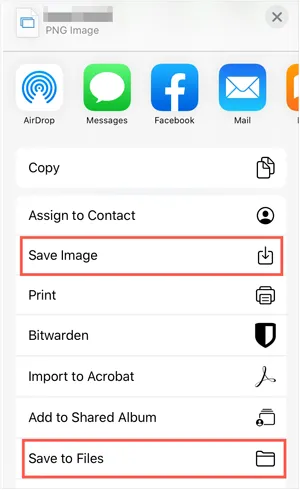
2.7 Uso de AirDrop (Solo para Mac)
Si tienes un Mac en lugar de un PC, AirDrop es una forma increíblemente cómoda y rápida de transferir archivos de forma inalámbrica.
Aquí te explicamos cómo enviar archivos de Mac a iPhone mediante AirDrop:
Paso 1: En tu Mac, abre el Finder y haz clic en « AirDrop » en la barra lateral. En tu iPhone, desliza el dedo hacia arriba desde la parte inferior (o hacia abajo desde la esquina superior derecha en los modelos más recientes) para abrir el Centro de control , luego mantén pulsada la tarjeta de ajustes de red y toca « AirDrop ». Elige « Solo contactos » o « Todos ».
Paso 2: Localiza los archivos que deseas transferir en tu Mac, haz clic con el botón derecho en el/los archivo(s), elige " Compartir " y, a continuación, haz clic en " AirDrop ".
Paso 3: Tu iPhone debería aparecer como destinatario. Pulsa el icono de tu iPhone. En tu iPhone, aparecerá una ventana emergente que te pedirá que aceptes los archivos entrantes. Pulsa " Aceptar ".
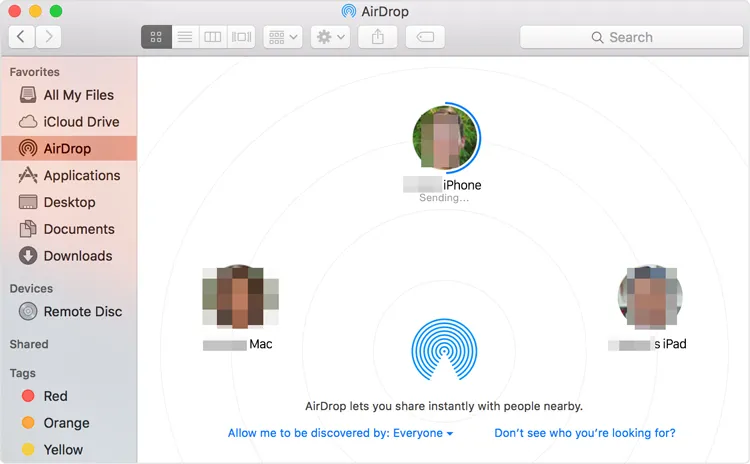
Parte 3: Preguntas frecuentes sobre la transferencia de archivos del ordenador al iPhone
P1: ¿Puedo arrastrar y soltar archivos directamente desde mi PC a mi iPhone?
No, no puedes arrastrar y soltar archivos directamente desde un PC al sistema de archivos general de un iPhone como lo harías con una memoria USB o un teléfono Android. iOS de Apple está diseñado con una arquitectura de aplicaciones aisladas, lo que significa que las aplicaciones generalmente mantienen sus datos separados entre sí y del sistema principal.
P2: ¿Dónde se guardan los archivos transferidos en el iPhone?
Depende del método y del tipo de archivo:
- Los archivos transferidos a través de iCloud, Dropbox o Google Drive se abren en la aplicación Archivos.
- La música de iTunes aparece en la aplicación Música.
- El vídeo y el audio en VLC o aplicaciones similares permanecen en esa aplicación.
- Las fotos enviadas a través de iTunes o AirDrop se guardan en la aplicación Fotos.
- Los contactos y otros datos a través de iReaShare iPhone Manager se transfieren a la aplicación Contactos y otras aplicaciones correspondientes.
P3: ¿Existen límites de tamaño de archivo al transferirlos?
Sí, dependiendo del método:
- iReaShare iPhone Manager, iTunes y dispositivos Apple: Sin límite de tamaño de archivo, la cantidad de archivos que puede transferir depende del espacio de almacenamiento de su computadora.
- AirDrop: No hay límite estricto, pero los archivos grandes pueden fallar en conexiones débiles.
- Correo electrónico: Normalmente, un límite de unos 25 MB por correo electrónico.
- iCloud/Google Drive: Limitado por tu espacio de almacenamiento disponible.
- Phone Link: No hay límite estricto, pero la conexión de red afectará la transferencia de archivos.
Conclusión
Con la variedad de opciones disponibles, transferir archivos de tu ordenador a tu iPhone nunca ha sido tan fácil. Tanto si prefieres el método tradicional con iTunes como una herramienta más moderna como iReaShare iPhone Manager, que ofrece una transferencia estable, o una solución en la nube como iCloud o Google Drive, puedes elegir el método que mejor se adapte a tus necesidades y flujo de trabajo.
Descargar para Windows Descargar para Mac
Artículos relacionados
Cómo transferir datos de Android a iPhone | Guía completa
Cómo eliminar todos los contactos en un iPhone con 4 métodos confiables
Cómo hacer copias de seguridad de tus mensajes en iCloud fácilmente en tu iPhone (Nueva guía)





























































